Hướng dẫn cách bật báo động camera Hikvision trên điện thoại, đầu ghi hình, trình duyệt web
Bạn rất bận không có thời gian khi nào cũng phải ngồi giám sát và xem lại camera xem có việc gì xảy ra ở nhà hay không. Camera Hikvision có thể giải quyết được vấn đề này ngay cho bạn bằng cách bật báo động camera Hikvision trên điện thoại
Ngày đăng: 23-10-2017
31,806 lượt xem
Các bước tiến hành bật báo động camera Hikvision trên điện thoại, đầu ghi hình, trình duyệt web
Đầu tiên là các bạn phải cài đặt phần mềm iVMS-4500, Hik-connect, IVMS-4200, địa chỉ IP và mật khẩu của thiết bị. Nếu các bạn đã cài đặt rồi thì kiểm tra xem phần mềm mình đã có hỗ trợ phần mềm cảnh báo qua điện thoại là Alarm Push chưa. Nếu chưa thì các bạn cập nhật lại nha và các bạn phải chấp nhận chế độ thông báo đầy thì mới sử dụng được nhé
1. Bật báo động trên Giao diện phần mềm IVMS4500 cũ
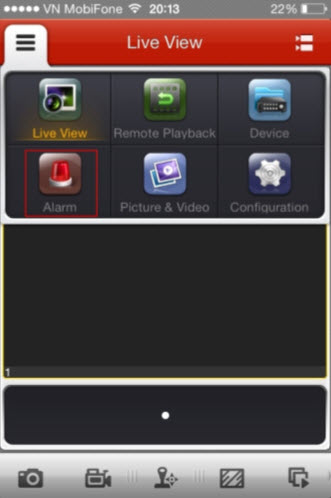
- Kích hoạt mở chế độ cảnh báo Alarm Push Notification trên điện thoại
.jpg)
Xem thông tin cảnh báo khi bật báo động camera Hikvision
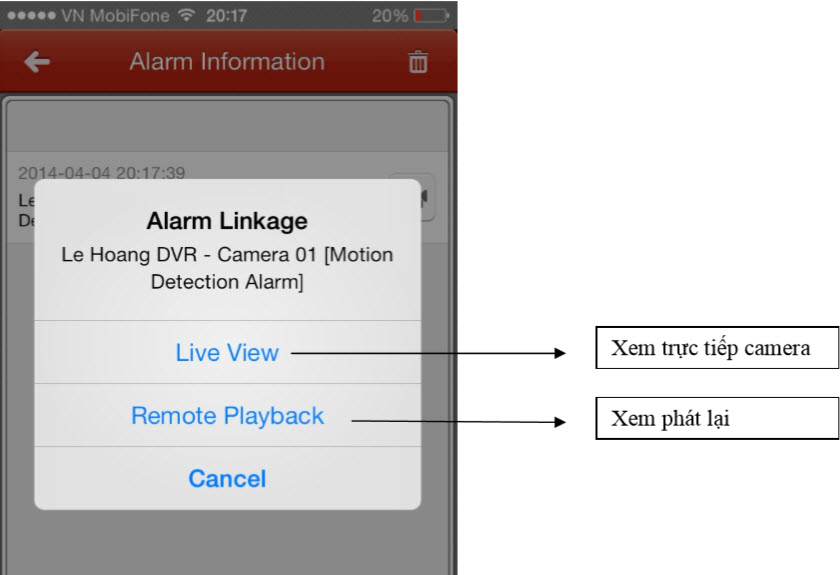
- Ghi chú: Nếu không muốn tiếp tục nhận cảnh báo qua điện thoại thì trở về bước 2 ở trên, và tắt chế độ “Alarm Push Notification”.
2. Bật báo động trên Giao diện phần mềm IVMS-4200
- Bước 1: Vào mục Cài đặt trên điện thoại → vào Quản lý ứng dụng (với điện thoại sử dụng hệ điều hành Android) hoặc Cài đặt bánh răng (với điện thoại sử dụng hệ điều hành IOS) → chọn Hik-Connect

- → Thông báo → Bật tất cả các thông báo ở mục Cài đặt trên điện thoại để nhận cảnh báo camera Hikvision
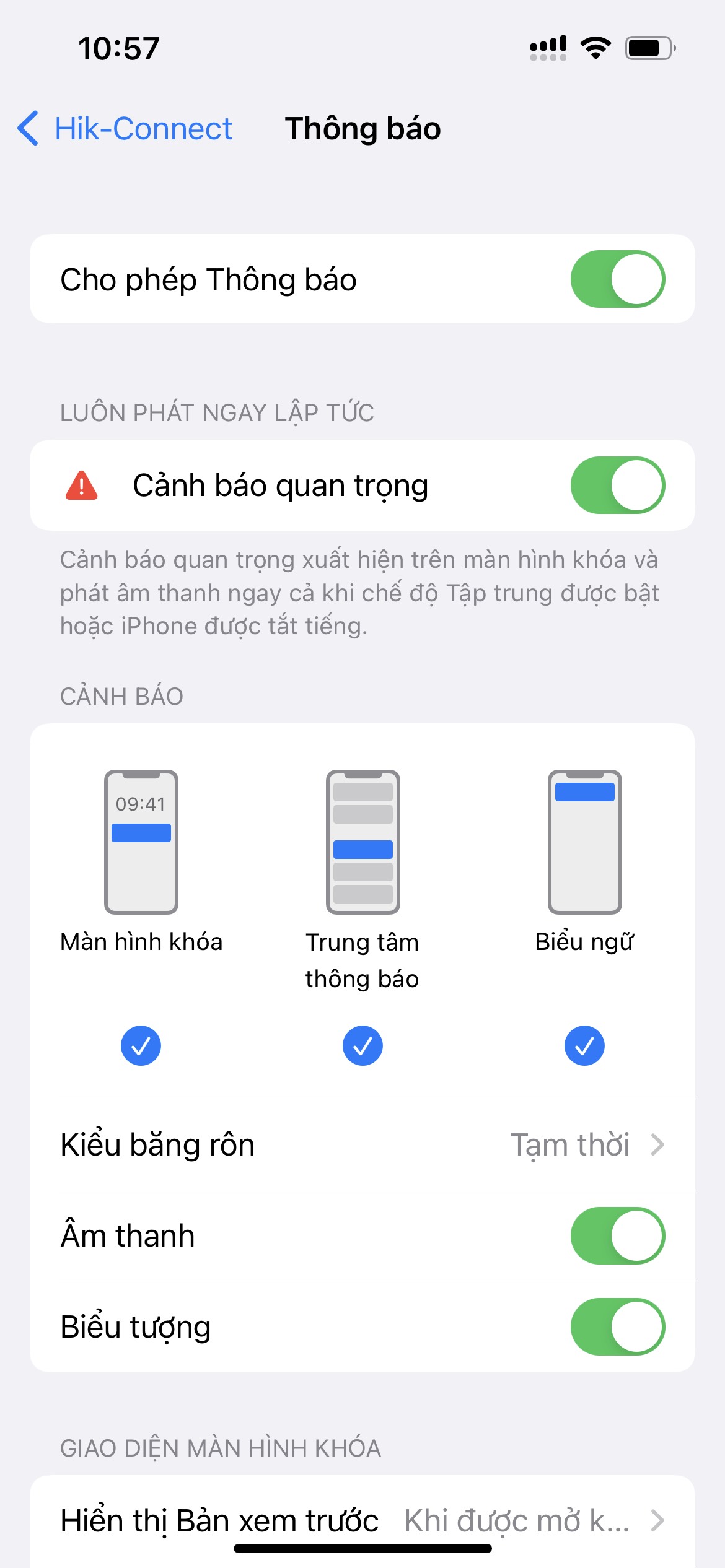
- Bước 2: Mở phần mềm Hik-Connect → bấm vào hình bánh răng

- → chọn Thông báo

- → nhấp chọn “Nhận sự kiện và thông báo đẩy” là hoàn tất

3. Bật báo động trên Giao diện phần mềm mới của IVMS4500
- Mở phần mềm IVMS-4500 dành cho điện thoại.
- Chọn vào phần 3 gạch ngang trên phía trái trên cùng của phần mềm xem camera Hikvision.
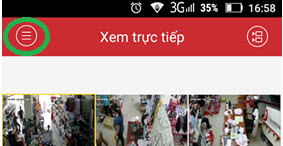
- Chọn phần báo động.

- Chọn bật báo động cho camera mình muốn bật

Xem thông tin cảnh báo khi bật báo động camera Hikvision
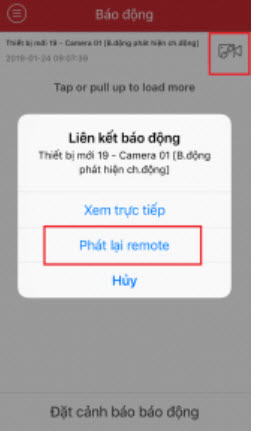
- Bạn có thể xem trực tiếp, xem lại camera đã ghi lại cảnh báo camera Hikvision.
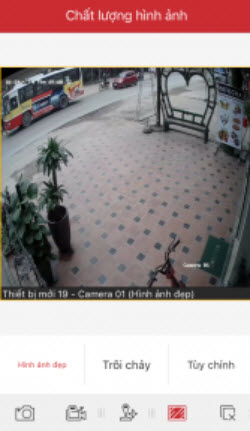
4. Cấu hình cách bật báo động camera Hikvision trên đầu ghi hình
- Trường hợp cấu hình tại đầu ghi
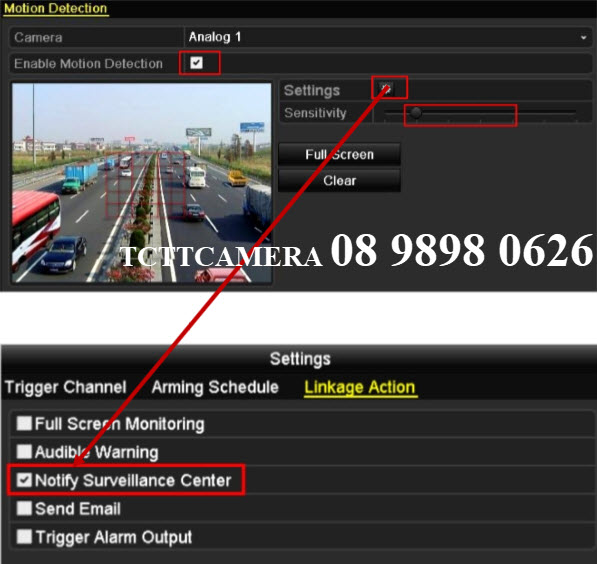
- Chọn “Enable Motion Detection”, clickSettings, rồi chọn “Notify Surveillance Center”.Lưuý: nên chỉnh độ nhạy Sensitivity ở mức 3 trở lên
5. Trường hợp cấu hình cách bật báo động camera Hikvision từ xa qua web
Cài đặt báo động trên đầu ghi hình camera Hikvision.
- Mở trình duyệt web lên (Chrome, IE, Firefox,...) và nhập địa chỉ camera Hikvision vào thanh tìm kiếm (địa chỉ IP nhà mình là 192.168.1.110:81).
- Sau đó nhập username và password đầu ghi camera Hikvision (admin/ abcd1234).

- Chọn Channel No - Chọn camera muốn báo động.
- Chọn tick vào ô Enable Motion Detection - Tích để chọn bật phát hiện chuyển động.
- Chọn Enable Dynamic Analysis for Motion - Chọn luôn để kết nối báo động.
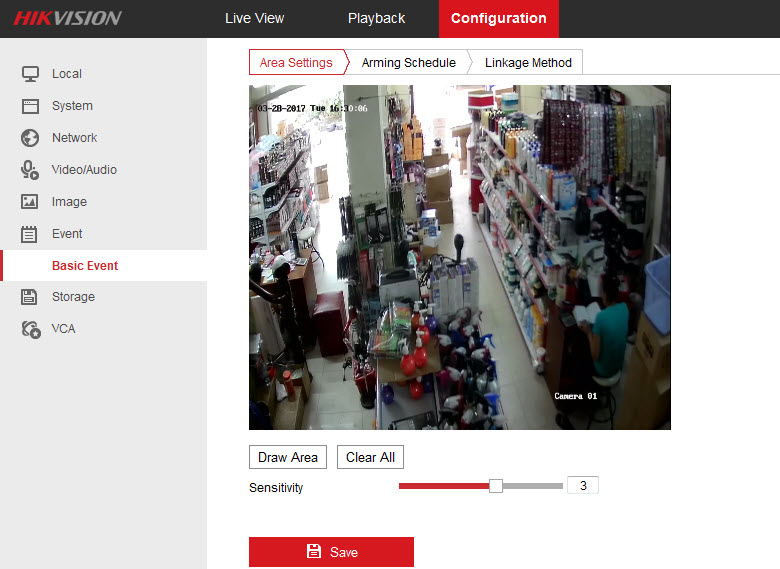
- Bên dưới hình ảnh các bạn đang vẽ, bạn sẽ thấy một thanh trượt Sensivity . Thanh này sẽ điều chỉnh độ nhạy phát hiện chuyển động sẽ được. Nếu điền giá trị 0 thì gần như vô hiệu hoá tính năng này, Nếu điền 100 thì bạn có thể bị báo nhầm bởi một cơn gió, một đám bụi hoặc mây trôi…vvv
- Ở đây tuỳ theo mức độ các bạn sẽ điền. Thường các bạn sẽ để 60 là giá trị hoạt động tốt nhất.
Tại mục đó chuyển Configuration → Event → Basic Event và vui lòng kích vào TAB Arming Schedule để cài đặt lịch trình. Lịch trình này sẽ chạy khi nào và tắt khi nào khi chúng ta cài đặt ở đây.chọn khung giờ báo động, thứ mấy báo động, ví dụ như hình dưới là báo động từ 0h đến 24h từ thứ 2 đến chủ nhật.

- Có thể chọn khung giờ báo động bằng chuột trái, nhấn giữ chuột trái kéo để lấy khung thời gian muốn camera báo động rất tiện lợi, có thể bỏ báo động những khung giờ mà mình có mặt ở nhà.
- Audible Warning: Báo bằng tiếng kêu tít tít tít trên đầu ghi hình camera Hikvision.
- Send Email: Báo động bằng cách gửi qua email.
- Notify Surveillance Center: Báo động đến trung tâm cảnh báo.
- Full Screen Monitoring: Tự động chỉnh full màn hình 1 camera khi có chuyển động.

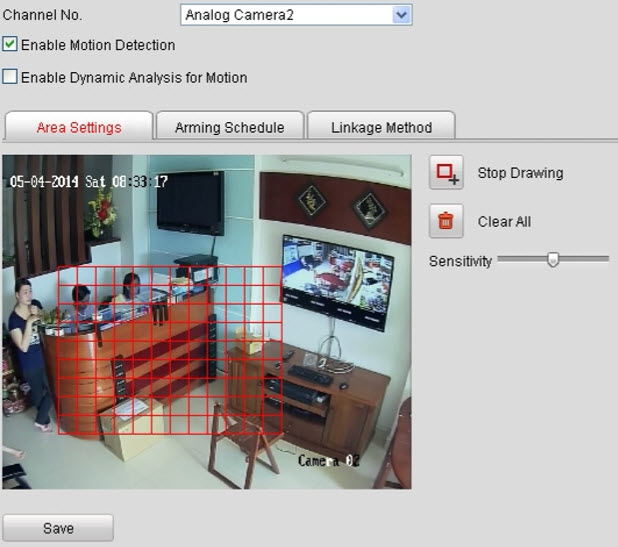
- Chọn “Enable Motion Detection” -> và tiếp tục chọn “Notify Surveillance Center”.
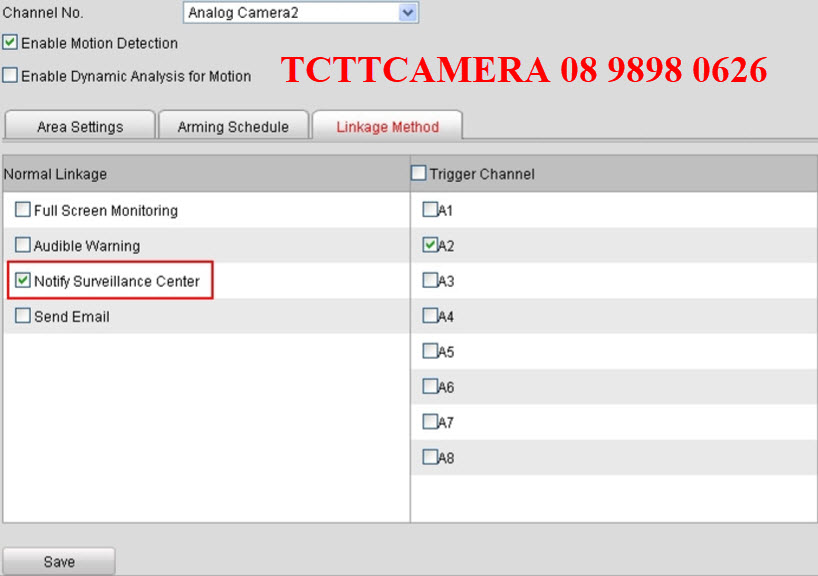
 <<< Nếu bạn cần dịch vụ hỗ trợ tận nơi tại TP Hồ Chí Minh có thể xem và liên hệ ngay nhé <<<
<<< Nếu bạn cần dịch vụ hỗ trợ tận nơi tại TP Hồ Chí Minh có thể xem và liên hệ ngay nhé <<<

Xem thêm: Cách lập cảnh báo khi camera đầu ghi Hikvision mất kết nối internet
Tham khảo thêm: Hướng dẫn cách bật chế độ chống ngược ánh sáng trên camera Hikvision
HIKVISION - CAMERA BÁN CHẠY SỐ 1 THẾ GIỚI
- Địa chỉ: 1190 Phạm Thế Hiển, Phường 5, Quận 8, TP Hồ Chí Minh
- Hotline: 08.9898.0626
- Website: hikvi sionvietnam.net
- Email: [email protected]
-----------------------------------------------------
Tin liên quan
- › Hướng dẫn chi tiết cách kết nối camera IP Hikvision với wifi hay là internet
- › Hướng dẫn lắp ổ cứng vào đầu ghi hình camera Hikvision đơn giản nhất [Có video hướng dẫn ]
- › Hướng dẫn kết nối công nghệ đám mây trên đầu ghi Hikvision
- › Hướng dẫn cấu hình mạng và điều chỉnh camera Hikvision xem được từ xa, qua mạng
- › [CÓ VIDEO CUỐI BÀI] Hướng dẫn cài đặt đầu ghi Hikvision ngay từ bước đầu tiên mới mua về
- › Hướng dẫn cách bật chức năng phát hiện khuôn mặt trên camera và cấu hình lịch làm việc
- › [VIDEO CUỐI BÀI] Cách cấu hình gởi cảnh báo qua email trên đầu ghi camera Hikvision
- › Hướng dẫn cách xem lại và trích dữ liệu camera trên đầu ghi camera Hikvision trên máy tính, PC, laptop
- › Hướng dẫn xem lại và trích xuất dữ liệu trên đầu ghi camera Hikvision bằng điện thoại
 08 9898 0626
08 9898 0626





















 0313700779
0313700779
.png)
.png) 1190 Phạm Thế Hiển, Phường 5, Quận 8, TP.HCM
1190 Phạm Thế Hiển, Phường 5, Quận 8, TP.HCM
Gửi bình luận của bạn